点击上方蓝字
关注我们
(本文阅读时间:11分钟)
欢迎来到 Visual Studio Code Java 的 2 月更新 , 这个月我们给大家带来了一期教育特别版 。 每年的年初是许多学校开学的时间 , 为了给学生和教师提供在 Visual Studio Code 上带来更好的 Java 的开发体验 , 我们在单元测试、GUI 项目开发以及 Gralde 项目创建方面进行了一系列改进 。 让我们来看看这些新功能吧!
在基础 Java 项目中轻松启用单元测试
我们收到很多学生的反馈 , 在开发一个简单的 Java 项目时 , 他们总是必须手动将测试框架 JAR 包(如 JUnit)添加到项目中 , 而我们的 Java 插件没有提供功能来帮助它们解决这个经常重复的操作 。 为了解决这个问题 , 我们在插件中添加了一个“启动单元测试”的新功能 , 这样如果您的项目(假设它是一个没有构建工具的基本项目)不包含任何与测试相关的库 , 您可以轻松添加 JAR 并在您的项目中启用单元测试.
要使用此功能 , 只需跳转到 “Testing” 视图并选择 “ Enable Java Testing” (如下图所示) 。
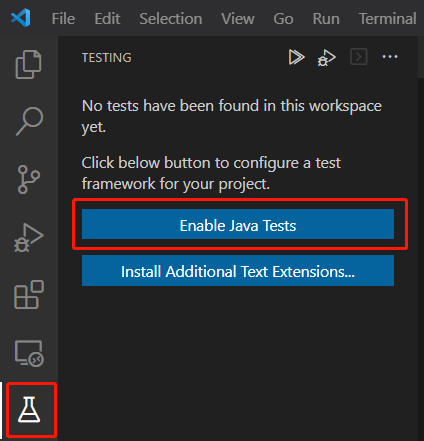
文章图片
此功能将为您做两件事:
- 根据您的选择下载测试相关的 JAR 包( JUnit、 JUnit Jupiter、 TestNG )
- 将下载的 JAR 添加到项目库文件夹
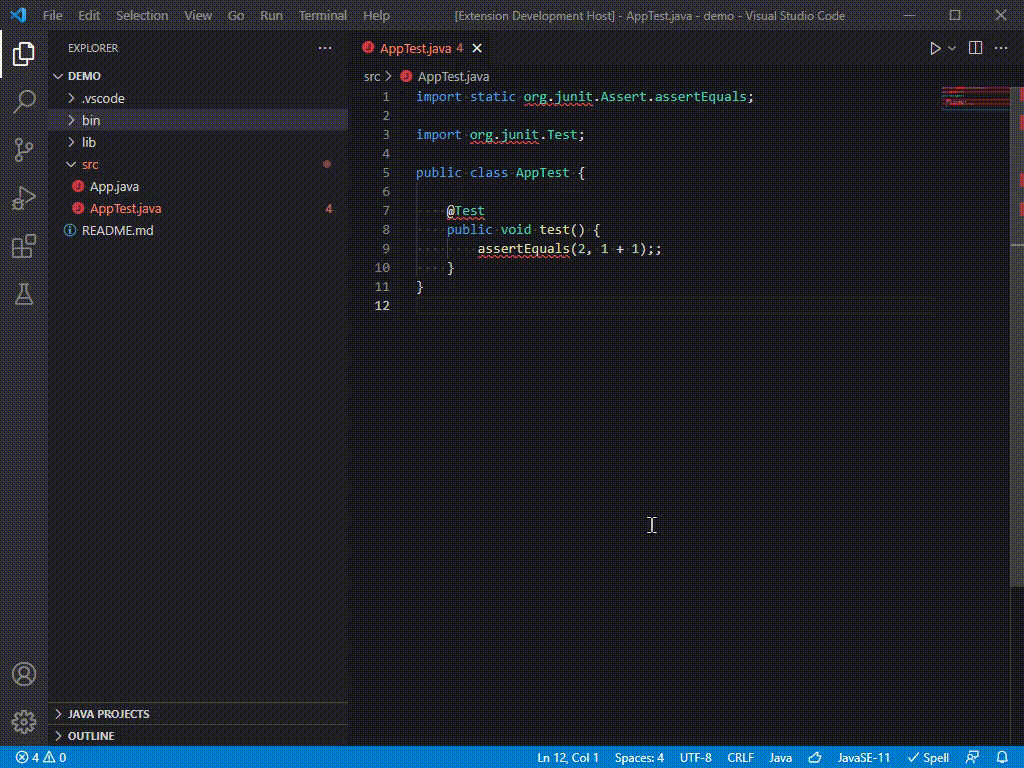
文章图片
使用该功能后 , 您便可以直接开始编写单元测试!您可以在 Extension Pack for Java的最新更新中获得此功能 。
- Extension Pack for Java https://marketplace.visualstudio.com/items?itemName=vscjava.vscode-java-pack
基于 GUI 的 Java 应用程序开发在学校计算机课程中很常见 。 最常用的 GUI 框架是 JavaFX、Swing 和 AWT 。 在本次博客中 , 我们将介绍近期对这些框架做的一些优化 。
JavaFX
用户现在可以直接通过新功能直接创建 JavaFX 项目 。 要使用这个新功能 , 只需调出命令面板 (Ctrl+Shift+P) 并运行命令 “Java: Create Java Project” 。 从下拉列表中 , 选择 “JavaFX”。 选择此项后 , 将为您创建一个基于 Maven archetype 的 JavaFX 项目 。
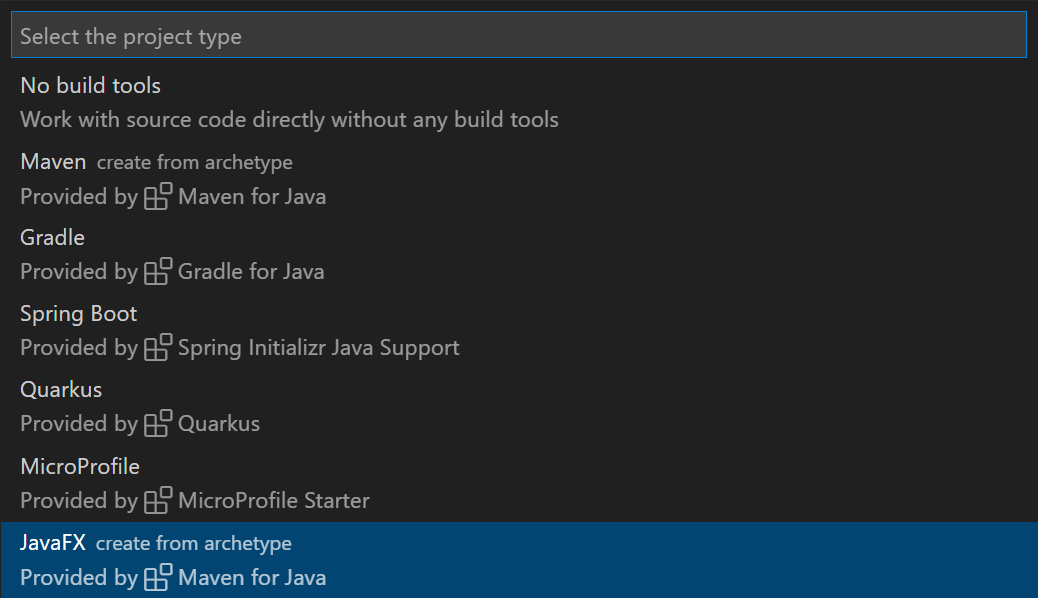
文章图片
要运行 JavaFX 应用程序 , 您可以打开 Maven 视图 , 展开 hellofx > Plugins > javafx并运行 Maven 目标:javafx:run。
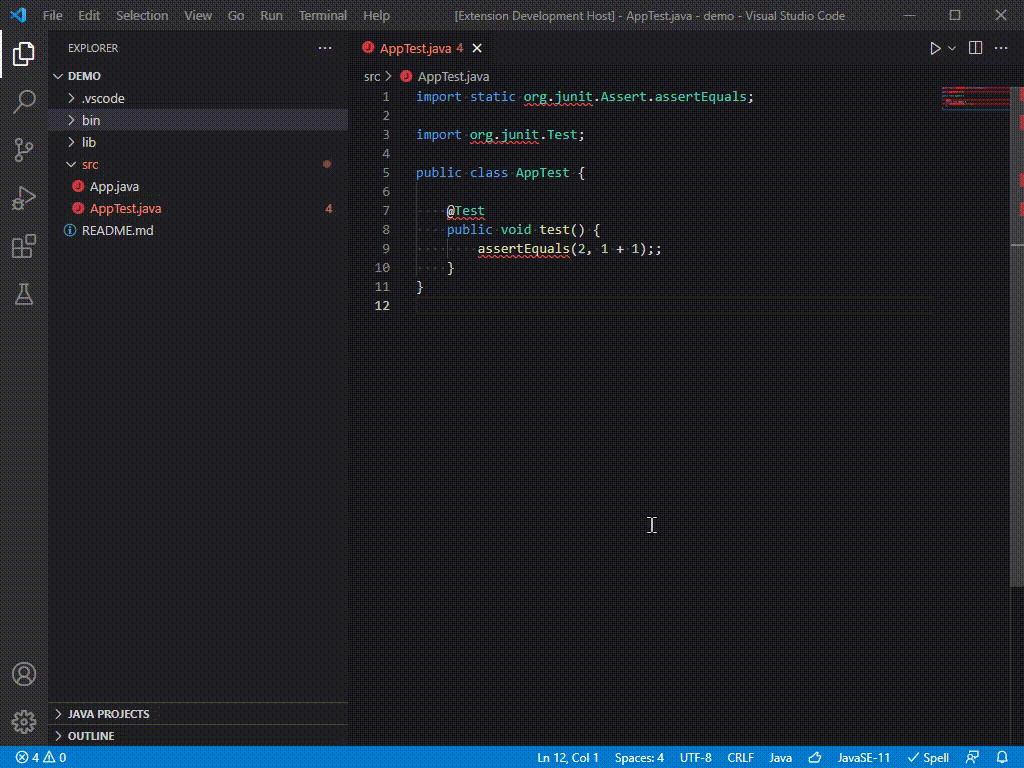
文章图片
我们还意识到学生可能正在使用其他构建工具 (Gradle) 或不使用构建工具来处开发JavaFX 项目 , 因此我们为所有这些不同情况提供了完整的 JavaFX 示例 。 请在此示例库中找到适用于 Visual Studio Code 的最新 JavaFX 示例 。
- JavaFX 示例 https://github.com/openjfx/samples/tree/master/IDE/VSCode
AWT 是另一个在 Java GUI 应用程序开发中流行的框架 。 但是 , AWT 中的类型由于某些限制在代码补全时默认是隐藏的 , 因此您可能会注意到在处理 AWT 应用程序时代码补全不会提示 AWT 类 。 要为 AWT 启用代码补全 , 您可以打开命令面板(Ctrl+Shift+P) , 然后选择命令Java: Help Center 。 转到 Student部分并选择Enable AWT Development 。 请注意 , 此操作将更新工作区级别的设置 , 因此请确保在 Visual Studio Code 中打开了工作区 。 这是该功能的演示:
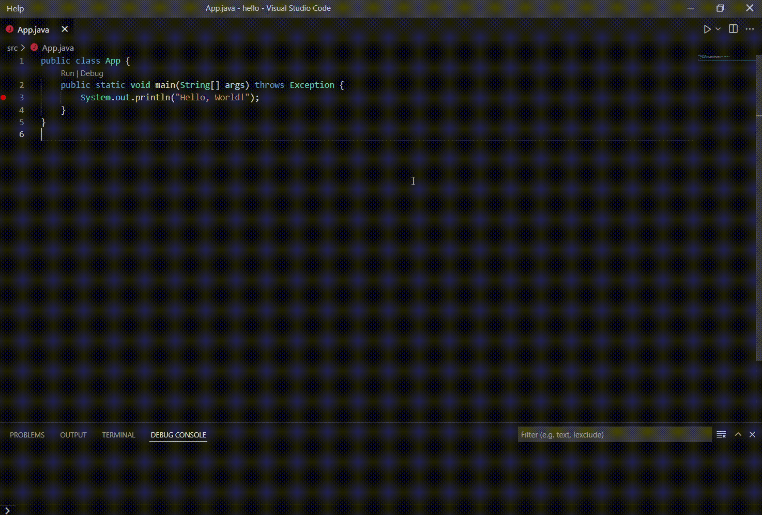
文章图片
启用设置后 , 代码补全就可以在 AWT 项目中工作了!您可以使用此基本示例代码在 Visual Studio Code 上测试您的 AWT 。
- 此基本示例代码 ttps://code.visualstudio.com/docs/java/java-gui#_develop-awt-applications
默认情况下 , Java 插件包支持 Swing 应用程序开发 。 您可以直接开发任何 Swing 应用程序 , 无需额外设置 。 要查找更多 Swing 示例 , 您可以访问 Oracle 官方文档 。
- Oracle 官方文档 https://docs.oracle.com/javase/tutorial/uiswing/examples/components/index.html
除了这些功能更新外 , 我们还在 Visual Studio Code 官方文档中添加了专门 的Java GUI 应用程序开发文章 。 我们希望本文可以帮助学生和教育工作者轻松开始 GUI 开发和设置项目 。
- Java GUI 应用程序 https://code.visualstudio.com/docs/java/java-gui#_develop-awt-applications
除了单元测试和 GUI 应用程序之外 , 我们还看到 Gradle 在学生和专业开发者中变得越来越流行 。 因此 , 我们在 Java 项目创建工作流程中添加了对 Gradle 项目创建的支持 。 此功能将帮助您通过几个步骤引导一个简单的 Gradle 项目 。 要使用此功能 , 只需调出命令面板 (Ctrl+Shift+P), 然后运行 “Java: Create Java Project” , 并从列表中选择 “Gradle”。 目前 , 此功能同时支持将 Groovy 和 Kotlin 作为您的DSL 。 请注意这项新功能需要您单独安装 Gradle for Java 这个插件(目前还未包括在Java插件包中) 。
- Gradle for Java 插件
https://marketplace.visualstudio.com/items?itemName=vscjava.vscode-gradle
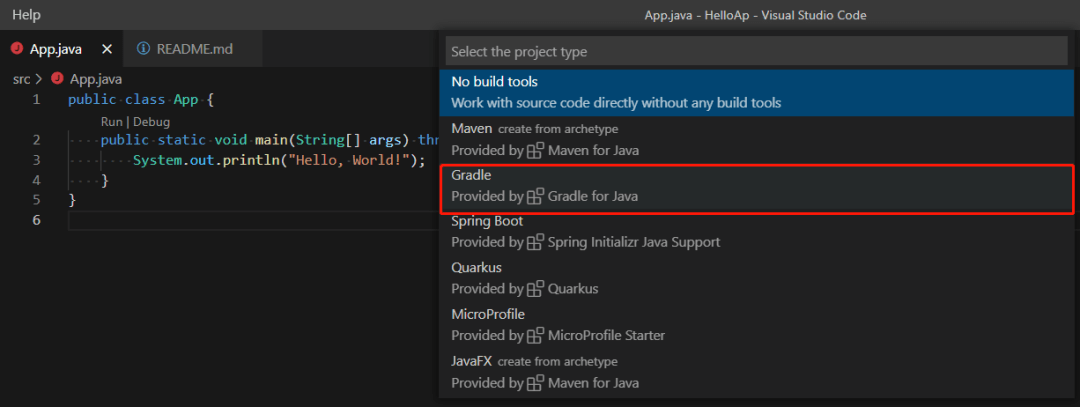
文章图片
您也可以直接通过Java Project视图里的”Create Java Project”按钮直接调出此功能 。
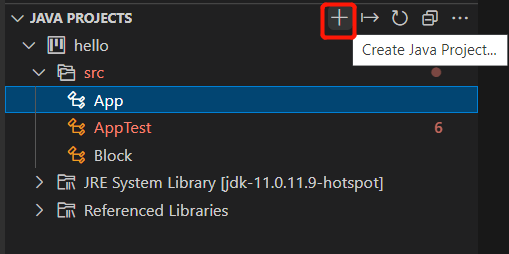
文章图片
要使用上述所有新功能 , 请下载最新版本的 Extension Pack for Java 。
- Extension Pack for Java
https://marketplace.visualstudio.com/items?itemName=vscjava.vscode-java-pack
2022 年 , Visual Studio Code 上的 Java 会有很多激动人心的更新 , 一如既往 , 您的反馈和建议对我们非常重要 , 将有助于我们未来的产品塑造 。 有几种方法可以给我们留下反馈
- 填写中文问卷
- 在这篇文章下留言
- 在我们的 GitHub repo上 创建 Issue
- 发送电子邮件到 vscjfeedback@microsoft.com
- 填写中文问卷 https://www.research.net/r/vscodejava?lang=zh
- 创建Issue https://github.com/loginreturn_to=https%3A%2F%2Fgithub.com%2Fmicrosoft%2Fvscode-java-pack%2Fissues%2Fnew%2Fchoose
以下链接和资源能帮助您更好地了解 Java on Visual Studio Code 的相关信息
- 了解更多Visual Studio Code 上 Java 的更多信息
- 逐步探索有关 Visual Studio Code 的 Java 教程
- Visual Studio Code 上 Java 的更多信息 https://code.visualstudio.com/docs/languages/java
- 有关 Visual Studio Code 的 Java 教程 https://code.visualstudio.com/docs/java/java-tutorial
了解更多 Java on Visual Studio Code
推荐阅读
- 对话框|微软Visual Studio 2022 macOS版17.0预览版6发布
- Rust|Python、Java占主导,Rust、Go增长迅速,元宇宙成为关注焦点|2022技术趋势预测
- Microsoft|结束预览:Visual Studio 2022 17.1现已正式发布
- Preview|微软停止对Visual Studio旧版支持
- 软件和应用|GitHub已原生支持基于JavaScript的Mermaid图表工具
- 建议|微软:旧版 Visual Studio 将停止支持,2012/2017/2019 都受影响
- Microsoft|微软警告多个版本的Visual Studio即将终止支持
- for|原生支持苹果 M1,微软 Visual Studio 2022 for Mac 预览 5 发布
- 代码|微软 Visual Studio 2022 引入索引查找,代码搜索时间短至 1 秒
- 平台|基于 OpenJDK 17 的龙芯平台 Java 环境发布,LoongArch 同步支持







